
时间:2022-08-05 11:11:51作者:来源:人气:76我要评论(0)
应该有很多人把win10升级到win11系统了吧,但是在使用的过程中觉得win11系统的体验不太好,所以又想要退回到win10系统,那么win11系统怎么退回到win10系统呢?
第 1 步:第一步是从 Windows 11 打开新设置。在这里,您需要转到图像中显示的系统设置。
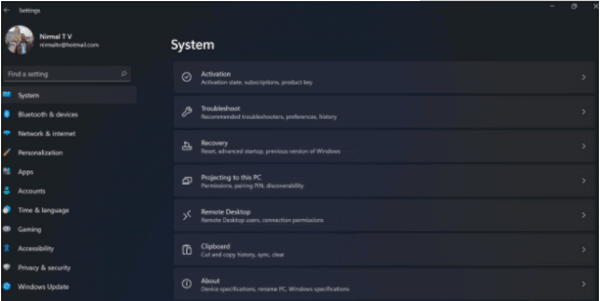
第 2 步:在系统设置下,选择“恢复”选项。在这里,您将能够看到“以前版本的窗口”选项。您还可以在它旁边看到一个“返回”按钮,单击此按钮。
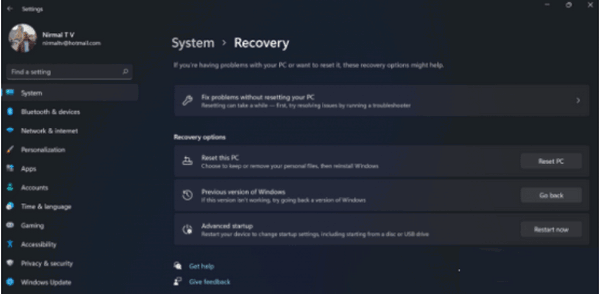
第 3 步:您可以指定要返回 Windows 10 或旧版本的 Windows 的原因。选择任何原因,然后单击下一个。
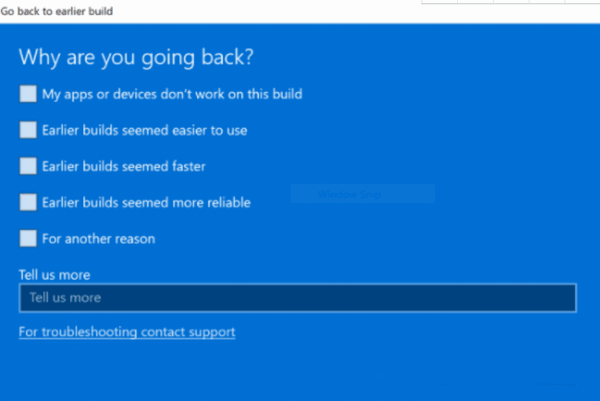
第 4 步:在下一步中,您可以选择检查更新或跳过此步骤。
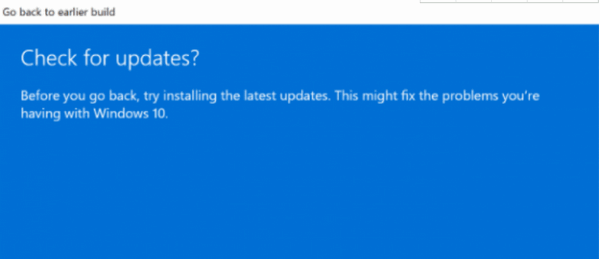
第 5 步:在下一步,设置将告诉你,如果你确定重新安装几个应用程序后,降级到以前的版本。
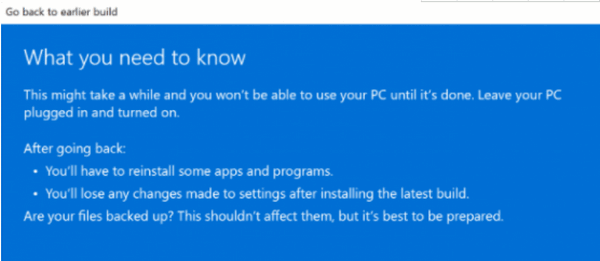
第 6 步:请确保您知道要登录到以前的版本的密码,因为降级后将需要密码。
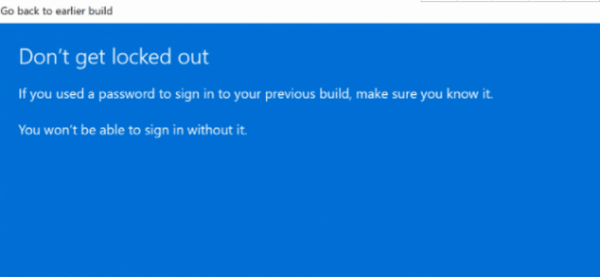
第 7 步:最后一步是单击“返回”到较早的构建按钮,Windows 将将您的 PC 从 Windows 11 降级为上一个版本。
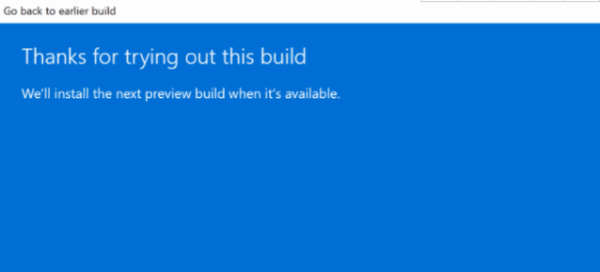
以上就是win11怎么退回win10系统的操作方法了,非常简单的几个步骤,大家快去尝试一下吧。
相关阅读 Windows11怎么开启Edge效率模式 Edge效率模式的详细介绍 win11右键刷新怎么设置 Windows11右键刷新在哪 win11怎么安装安卓软件 Windows11安卓应用安装方法一览 win11护眼模式怎么设 Windows11设置护眼模式的方法 Win11搜索栏无法输入怎么办 Windows11搜索栏无法输入的解决方法 win11可以安装安卓软件吗 windows11安装apk教程 win11资源管理器闪退怎么办 windows11资源管理器闪退的解决办法 Win11重置系统失败怎么办 Windows11重置系统失败的解决办法
热门文章
 windows11怎么重置 Win11系统恢复出厂设置教程
windows11怎么重置 Win11系统恢复出厂设置教程
 win11资源管理器闪退怎么办 windows11资源管理器闪退的解决办法
win11资源管理器闪退怎么办 windows11资源管理器闪退的解决办法
 win11可以安装安卓软件吗 windows11安装apk教程
win11可以安装安卓软件吗 windows11安装apk教程
 win11护眼模式怎么设 Windows11设置护眼模式的方法
win11护眼模式怎么设 Windows11设置护眼模式的方法
最新文章
人气排行